Uzdevumu panelis pilnā ekrāna režīmā Windows 11 nav paslēpts - risinājumi
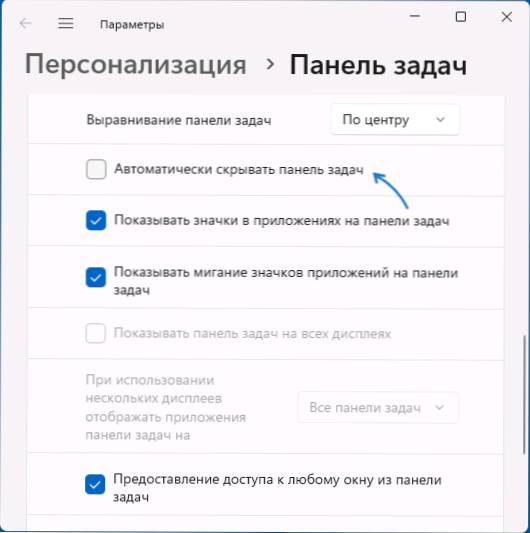
- 2948
- 397
- Alejandro Moen
Spēles laikā, skatoties video vai veicot citus uzdevumus Windows 11 ekrāna režīmā, daži lietotāji var saskarties ar faktu, ka uzdevumjosla nepazūd, bet turpina parādīt.
Šajā instrukcijās par to, ko var izdarīt, ja uzdevumjosla netiek automātiski paslēpta, izmantojot pilna ekrāna režīmu un kā to var izraisīt.
Uzdevumjosla nepazūd - vienkārši problēmas risināšanas veidi
Sākumā daži vienkārši risinājumi, kas dažreiz var darboties, ja uzdevumjosla ir automātiski pārstājusi slēpties no ekrāna:
- Atrodoties pilna ekrāna lietojumprogrammā, mēģiniet nospiest taustiņu Uzvarēt (Windows emblēma tastatūrā (izvēlne Sākt izvēlne) un pēc tam nospiediet to vēlreiz - ja problēmu izraisīja nejauša Windows vadītāja kļūme, iespējams, pēc otrās nospiešanas uzdevuma panelis pazudīs.
- Personalizācijas iestatījumos varat ieslēgt automātisku uzdevumjoslas slēpšanu. Tomēr šajā gadījumā tas tiks paslēpts ne tikai pilnā ekrāna lietojumprogrammās, bet arī visu laiku, kad tas netiks izmantots. Lai iespējotu opciju: uzdevumjoslas tukšā vietā noklikšķiniet uz peles pogas, atlasiet "Pararts Pararts" vienums un sadaļā “uzdevuma panelis" "Parazes pararts" ieslēgt opciju "Automātiski paslēpt uzdevuma paneli".
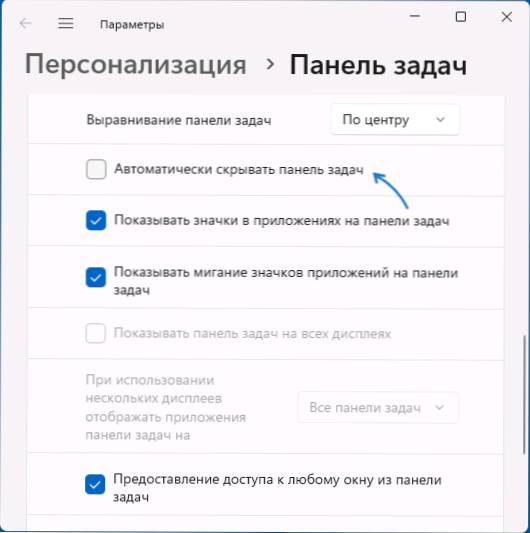
- Ja jūs pirmo reizi saskaraties ar problēmu (agrāk tajā pašā spēlē vai programmā tajā pašā datorā, uzdevumjosla tika paslēpta), varat vienkārši restartēt datoru vai restartēt diriģentu. Lai restartētu diriģentu, atveriet “uzdevuma dispečeru” (jūs varat izveidot pogu Sākt, izmantojot konteksta izvēlni), atrodiet “diriģentu” darbības procesu sarakstā, atlasiet to un pēc tam izmantojiet izvēlnes vienumu “Restart” ”.
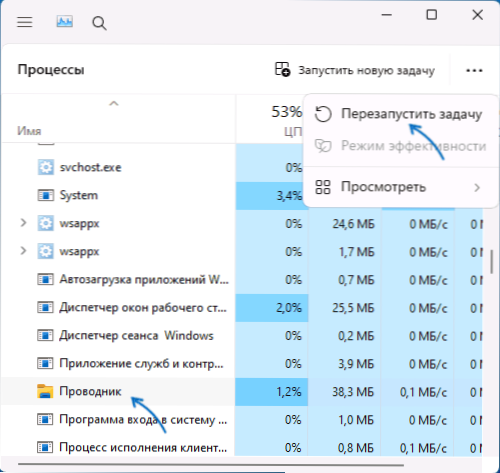
- Paturiet prātā, ka uzdevumjoslu var parādīt, ja kādam citam lietojumprogrammai ir nepieciešama jūsu uzmanība un jāpaziņo par to. Šādā situācijā ar to ir pietiekami, lai redzētu paziņojumus lietojumprogrammā vai aizvērtu to.
- Ja iemesls ir precīzi paziņojums par lietojumprogrammām, jūs varat vai nu iespējot režīmu "netraucēt", kad parametros - paziņojums, vai arī pilnībā atvienojiet paziņojumus par parametriem, vai pilnībā atvienojiet paziņojumus par parametriem, vai pilnībā atvienojiet paziņojumus par parametriem, vai arī pilnībā atvienojiet paziņojumus par paziņojumiem. Tomēr ņemiet vērā, ka dažas lietojumprogrammas, kuru paziņojumus neīsteno Windows 11, var turpināt izraisīt uzdevumjoslas izskatu.
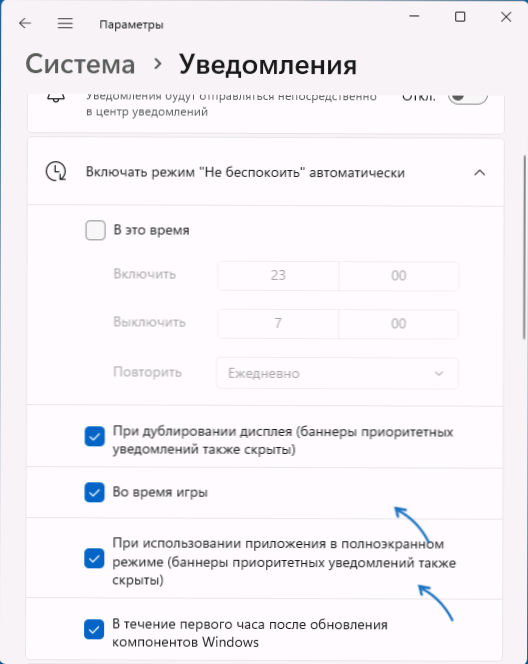
- Dažreiz problēmu var izraisīt lietojumprogrammas, kas atrodas Trey Windows: jūs varat mēģināt izkļūt no to attiecīgajām programmām (parasti to var izdarīt, izmantojot izvēlni, ar labo pusi noklikšķinot uz ikonas) un redzēt, vai tas mainīs situāciju priekš labākā.
- Mēģiniet instalēt pieejamos Windows 11 atjauninājumus, ja to instalēšana nav veikta ilgu laiku.
Lūdzu, ņemiet vērā: ja problēma rodas tikai noteiktā spēlē vai programmā, kamēr citās pilna ekrāna programmās uzdevumjosla ir paslēpta, iemesls jāmeklē pašā programmā: iespējams, tā darba iestatījumos pilnekrāna režīmā vai kādā Citi parametri.
Papildu metodes
Ja iepriekšējās opcijas nepalīdzēja, vairāki papildu iespējamie risinājumi:
- Dodieties pie vietējās grupas politikas redaktora (Uzvarēt+r - Gpedit.MSC, Nav pieejama Windows 11 mājās) un pārbaudiet, vai ir izveidotas politikas sadaļā “Datoru konfigurācija” - “Administratīvās veidnes” - “Sākt izvēlne un uzdevumjosla” un līdzīgā sadaļā “Lietotāja konfigurācija” tiek izveidoti. Pēc noklusējuma visiem politiķiem šajās sadaļās vajadzētu būt stāvoklim, kas "nav iestatīts".
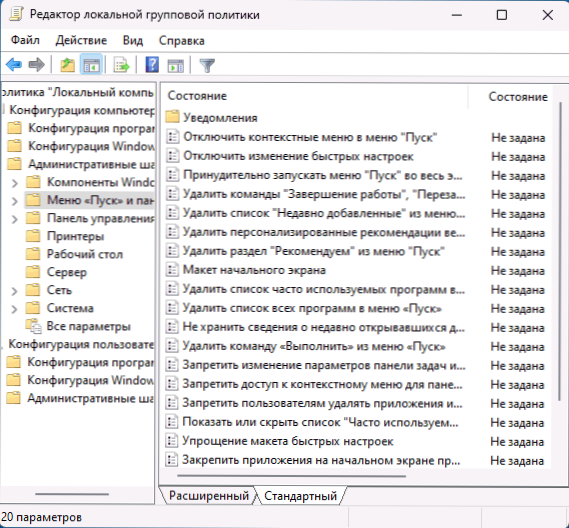
- Palaidiet komandrindu administratora vārdā un aizpildiet nākamo komandu, lai atiestatītu uzdevumjoslas iestatījumus (uzmanība: Dators automātiski atsāknēs svarīgus datus):
Reg Delete HKCU \ Software \ Microsoft \ Windows \ CurrentVersion \ Irisservice /F &&& izslēgt -r -t 0
- Ja jūs izmantojat kādas trešās puses utilītas, lai mainītu standarta sākuma izvēlnes un uzdevumu paneļa dizainu Windows 11, tie, iespējams, var izraisīt aplūkojamo problēmu.
- Ja problēma ir radusies nesen, piemēram, pēc atjauninājumu instalēšanas varat noņemt Windows 11 atjauninājumus vai izmantot sistēmas atkopšanas punktus.
Ekstremālā gadījumā jūs varat izmantot trešo daļu - parilātes slēptu uzdevumjoslu, kas darbojas fonā un slēpj vai parāda uzdevumu nospiest Ctrl + ESC taustiņus - sākotnēji programma tika izstrādāta operētājsistēmai Windows 7, bet tā darbojas arī Windows 11, jūs varat lejupielādēt utilītu no šīs lapas
https: // www.TheWindowsclub.Com/hide-Taskbar-Windows-7-hotkey
- « Parsec - attālā darbvirsma ar augstu FP un izšķirtspēju
- Sysmain mezgla pakalpojums ielādē procesoru, disku vai atmiņu - risinājuma opcijas »

